Xbox®のストレージの空き容量がなくなりそうですか? 拡張カードを追加
Xbox® Series X|SはパワフルなXbox® ですが、内蔵ストレージはすぐにいっぱいになってしまいます。WD_BLACK C50 Xbox®用ストレージ拡張カードのような拡張カードがどのように役立つのかご紹介します。
Xbox®のストレージを強化する拡張カードが選ばれる理由
Xbox®用WD_BLACK C50拡張ストレージカードが選ばれる理由


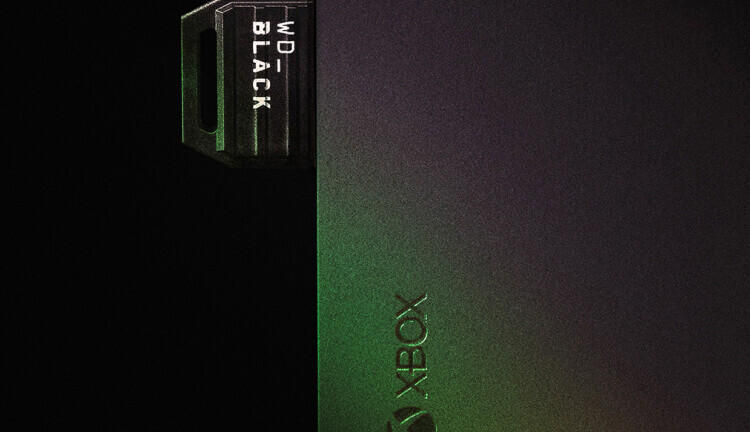
Xbox® Series X|S対応Xbox®用ストレージ拡張カードの取り付け方法を見る
WD_BLACK C50 Xbox®用拡張カードの取り付け方法の詳細
次の手順に従って、拡張カードを起動してください。
手順1:
Xbox®の電源をオフにし、背面にあるストレージ拡張スロットを見つけます。
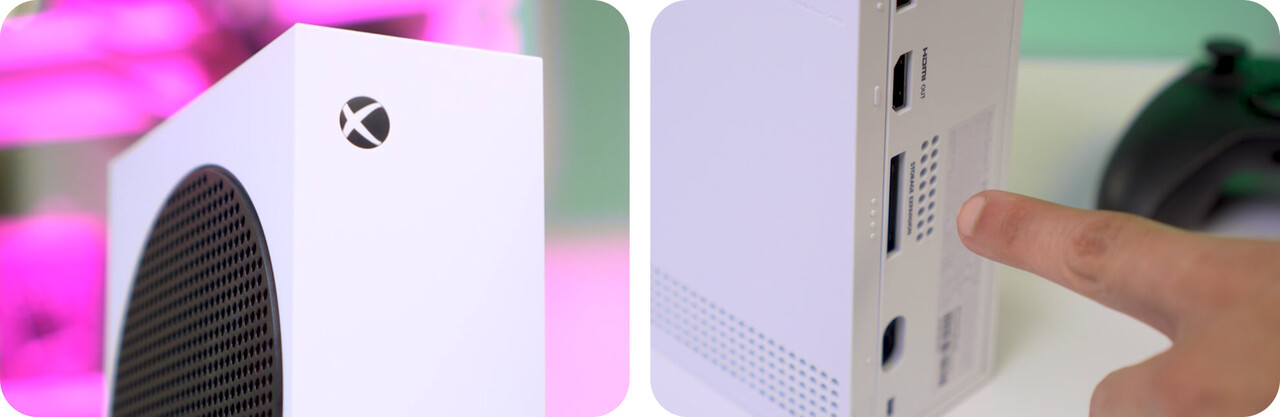
手順2:
新しいストレージ拡張カードを差し込みます。

手順3:
コンソールの電源をオンにします。

手順4:
[設定]に移動します。
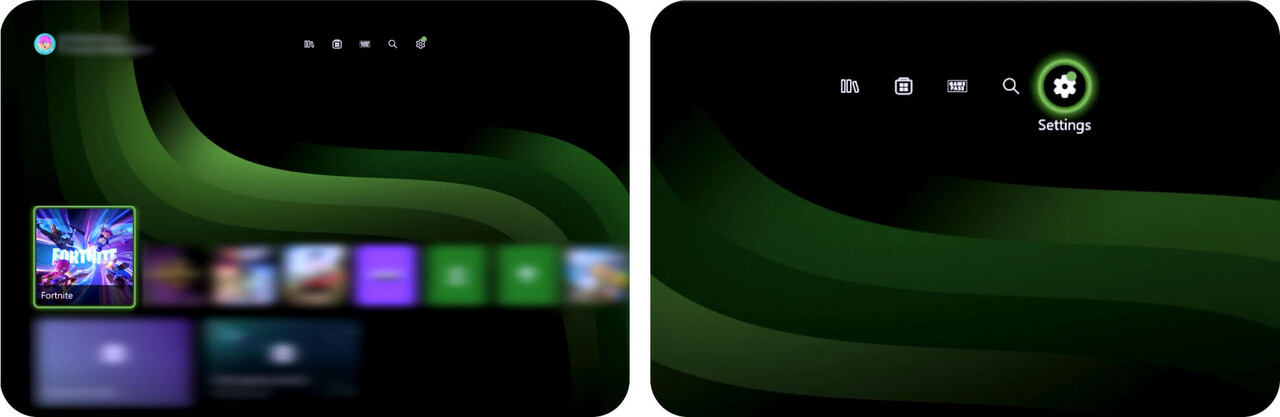
手順5:
[システム]の下にある[記憶装置]を選択します。
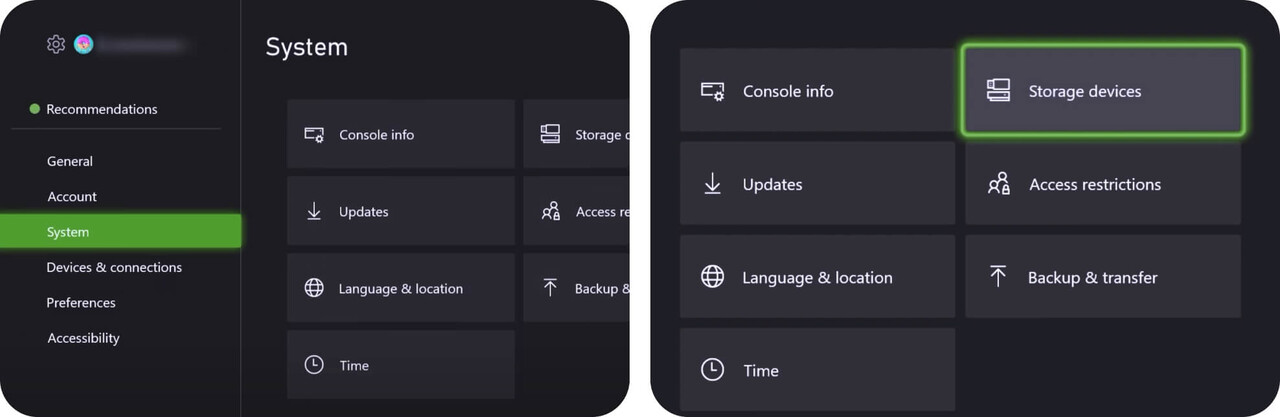
手順6:
Xbox®用ストレージ拡張カードが認識されていることを確認します。
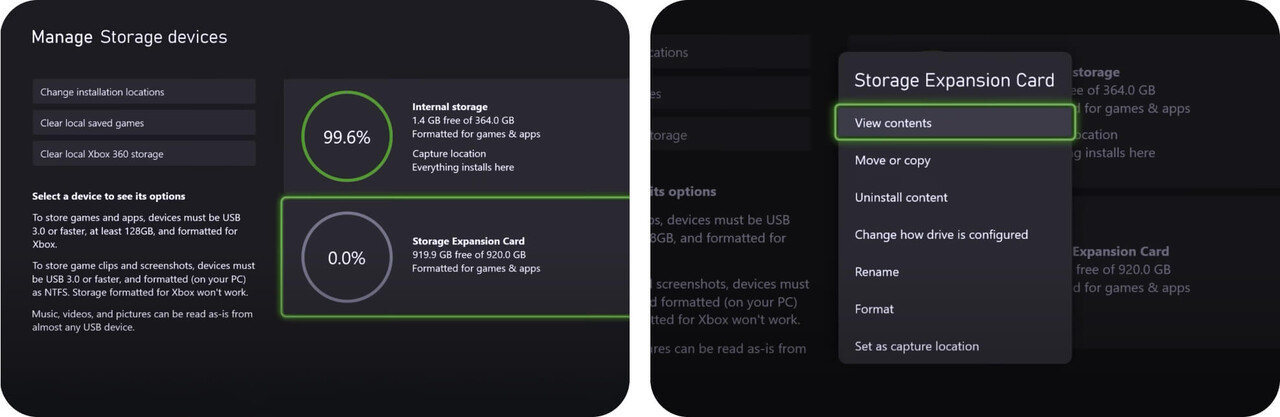
これで新しいWD_BLACK C50ストレージ拡張カードを使用できるようになりました。 コントローラーを握ってゲームを再開できます。

WD_BLACK C50 Xbox®用ストレージ拡張カードに関するよくある質問
Xbox®ストレージ拡張スロットはコンソールの背面にあります。お使いのデバイスの背面をチェックして、ストレージ拡張ラベルを探します。
いいえ。C50は Xbox®の内蔵ストレージには置き換えられません。コンソールに容量1が追加されるだけです。
[設定]、[システム]、[管理]、[記憶装置]の順に移動します。内蔵ストレージを選択するか、[移動またはコピー]を選択します。オフロードしたいゲームを選択し、[選択した項目を移動]をクリックします。[移動]を選択して確定すると、実行できます。
開示:
1. 1TB = 1兆バイト。実際のユーザー容量は若干少なくなります。
2. ゲーム数はゲーム1個につき36GBとして計算しています。ゲーム数は、ファイルのサイズ、フォーマット、その他のプログラムや要素によって異なります。
